Facebook 비디오를 다운로드하는 3가지
Facebook 동영상을 다운로드하는 방법에 대한 간단한 솔루션을 찾고 계십니까? 이를 달성하는 데 도움이 되는 최고의 툴을 찾고 계십니까? 어떤 경우든, 그것이 오늘 토론의 주제이기 때문에 여러분은 자신이 올바른 위치에 있다는 것을 알게 되어 기쁠 것입니다.
Facebook 비디오를 컴퓨터 및 모바일 장치에 다운로드하는 것은 즐겨찾는 콘텐츠를 저장하고 친구 및 가족과 공유할 수 있도록 하는 데 필수적입니다. 이렇게 하는 것은 예상했던 것만큼 어렵지 않습니다. 그러나 프로세스 중에 문제가 발생하지 않도록 장치에 즐겨찾는 Facebook 비디오를 즉시 다운로드하는 데 활용할 수 있는 여러 방법에 대한 단계별 가이드가 작성되어 있습니다.
아래 나열된 각 방법을 수행하고 자신에게 가장 적합한 방법으로 결론을 내립니다. 그럼 이제 더 이상 시간을 낭비하지 말고 바로 안내에 들어가도록 하겠습니다.
파트 1. Facebook에서 동영상을 저장하는 Facebook의 공식적인 방법
Facebook 비디오를 가장 간단하고 효과적으로 다운로드하려면 Facebook에서 사용자에게 제공하는 "비디오 저장" 기능을 알아야 합니다. Facebook의 주요 동영상 저장 기능은 사용자가 좋아하는 동영상을 북마크하여 다른 시간에 볼 수 있도록 합니다
- 팁:
이 방법과 관련된 단점은 동영상이 해당 장치에 오프라인으로 저장되지 않고 인터넷 연결을 통해 봐야 한다는 것입니다. 소유자가 동영상을 삭제하면 더 이상 액세스할 수 없습니다.
아래 단계는 타사 도구를 사용하지 않고 Facebook에서 동영상을 다운로드하는 방법을 보여줍니다.
1. Facebook으로 이동하여 저장할 동영상을 엽니다.
2. 동영상이 재생되는 동안 마우스 오른쪽 버튼을 클릭하고 "동영상 URL 표시"를 선택합니다.
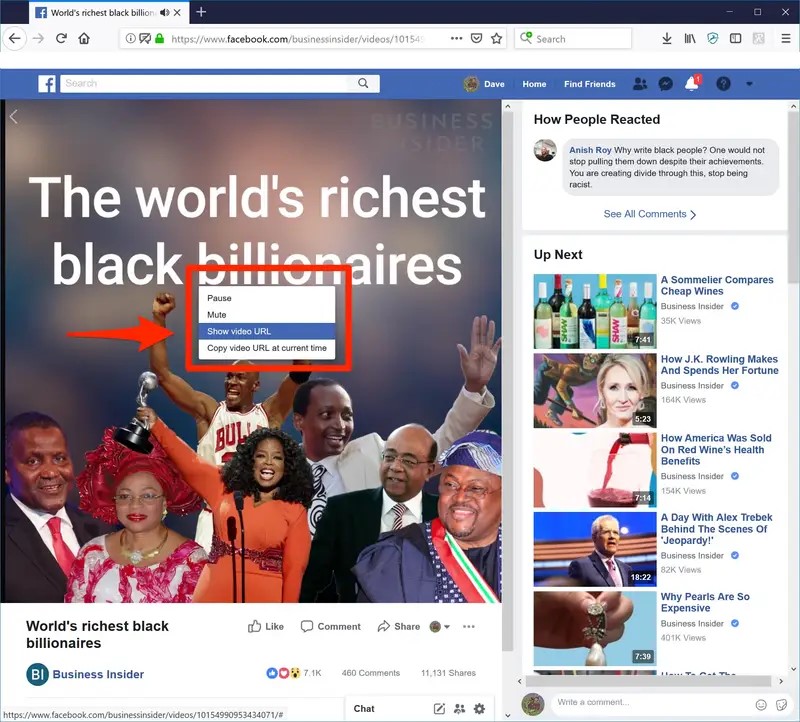
3. 표시되는 동영상 URL을 선택하고 CTRL+C를 눌러 복사합니다.
4. 새 브라우저 창을 열고 Ctrl+V를 사용하여 URL을 붙여넣습니다.
5. URL 시작 부분의 "www"를 "mbasic"으로 바꿉니다.
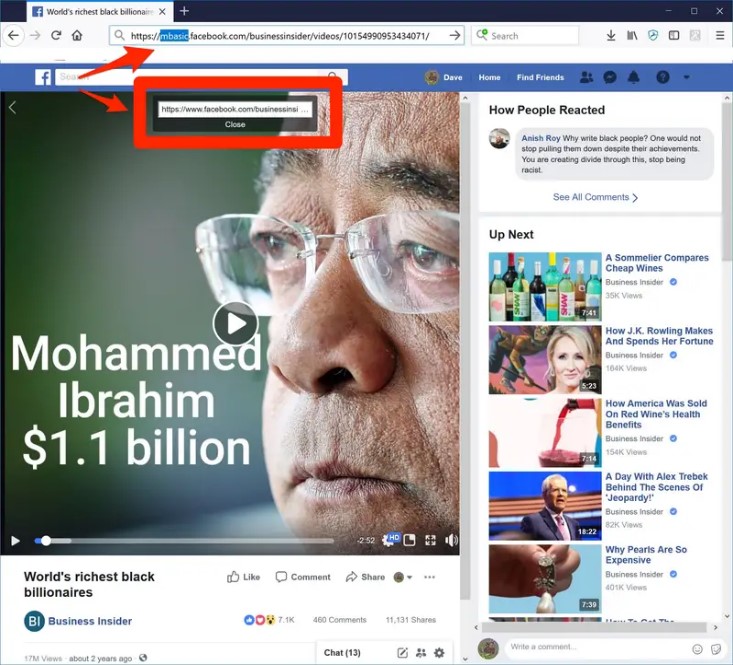
6. Enter 키를 누르고 새 URL이 컴퓨터에 로드될 때까지 기다립니다.
7. 로드되면 비디오를 재생합니다. 그런 다음 마우스 오른쪽 버튼을 클릭하고 "다른 이름으로 비디오 저장..."을 선택합니다.

8. 마지막으로 비디오 이름을 지정하고 "저장"을 누릅니다.
이것은 Facebook에서 컴퓨터로 동영상을 저장하는 쉬운 방법입니다.
파트 2. PC와 Mac에서 Facebook 비디오를 다운로드하는 가장 좋은 방법
PC와 Mac에서 Facebook 비디오를 다운로드하는 이상적인 방법을 찾고 있다면 이를 위해 타사 Facebook 비디오 다운로드 도구를 사용하는 것이 좋습니다. 솔직히, 비슷한 용도의 유사한 툴과 소프트웨어가 수백 개나 있기 때문에 사용자에게 적합한 툴을 선택하는 것은 매우 어려울 수 있습니다. 그러나, 이러한 목적에 적합한 도구를 찾기 위해 필요한 조사를 수행했으므로 걱정할 필요가 없습니다.
HitPaw Video Converter는 사용자들이 페이스북, 유튜브, 틱톡 등을 포함한 다양한 비디오 공유 사이트에서 좋아하는 비디오를 다운로드할 수 있게 해주는 놀라운 도구입니다. HitPaw Video Converter는 매우 사용자 친화적이며 이 분야에 익숙하지 않은 사용자에게 최고의 경험을 제공 할 것입니다.
다음은 HitPaw Video Converter를 사용하여 얻을 수 있는 몇 가지 주요 이점입니다.
- 초고속으로 동영상 다운로드
- 동영상 대량 다운로드 지원
- 비디오 정보를 자동으로 감지하고 다양한 형식으로 비디오 다운로드 시작
- 다운로드한 오디오를 .mp3 형식으로 자동 변환
- 1000개 이상의 비디오 및 오디오 형식으로 변환
- 비디오 편집 기능을 통해 비디오를 향상
- 화질 저하 없이 비디오 변환 속도 90배 향상
- 여러 비디오를 동시에 변환하는 일괄 변환.
- 10,000개 이상의 비디오 공유 플랫폼에서 지원
지금쯤이면 HitPaw Video Converter가 귀하에게 적합한 도구라고 확신하고 계실 것입니다. 이제 이 소프트웨어를 사용하여 Facebook에서 비디오를 다운로드하는 방법을 살펴보겠습니다.
-
1.우선 PC 또는 Mac 장치에 HitPaw Video Converter를 다운로드하여 설치해야 합니다. 설치가 완료되면 소프트웨어를 시작하고 다운로드 탭으로 전환합니다.
-
2.URL을 저장하고 복사할 비디오를 엽니다.

-
3.HitPaw Video Converter에서 “Past URL”을 클릭합니다. 이 프로그램은 링크를 분석하고 비디오에 사용할 수 있는 형식과 해상도를 입력하라는 메시지가 나타납니다. 원하는 형식과 해상도를 선택하고 "다운로드"를 눌러 비디오 다운로드를 시작합니다.

-
4.다운로드가 완료될 때까지 기다립니다. 그런 다음 출력 폴더를 직접 열 수 있는 완료 탭에서 새로 저장한 동영상을 확인할 수 있습니다. 편집 또는 변환을 위해 비디오를 프로그램으로 다시 가져올 수도 있습니다.

다운로드 대기 중인 Facebook 동영상이 여러 개 있는 경우 일괄 다운로드 기능을 사용하여 Facebook 동영상을 대량으로 다운로드할 수 있습니다.
파트 3. Android & iPhone에서 Facebook에서 동영상을 다운로드하는 방법
이제 PC 및 Mac 장치에서 Facebook에서 동영상을 다운로드하는 방법을 알았으므로 Android 및 iPhone 장치에서 동영상을 다운로드하는 방법을 살펴보겠습니다. 모바일 장치에서 Facebook 비디오를 다운로드하는 것은 컴퓨터와 매우 다르며 사용자는 타사 웹 사이트와 도구를 사용해야 합니다.
Android 또는 iPhone에서 즐겨찾는 Facebook 비디오를 다운로드하는 방법을 이해하려면 아래 단계를 따르십시오.
- 1.저장할 Facebook 비디오를 열고 “Share” 버튼을 누릅니다.
- 2.동영상의 URL을 클립보드에 복사하려면 URL 복사 옵션을 누릅니다.
- 3.장치에서 Firefox를 시작하고 FDown.net 으로 이동합니다.
- 4. 검색 상자에 URL을 붙여넣고 “Download” 를 누릅니다.
- 5. 저장할 비디오의 품질을 선택합니다. 해당 버전의 비디오를 손가락으로 누르고 “Download Link”를 누릅니다.
- 6.명령을 확인하려면 “Download Now”를 누릅니다. 비디오가 곧 모바일 장치로 다운로드됩니다.
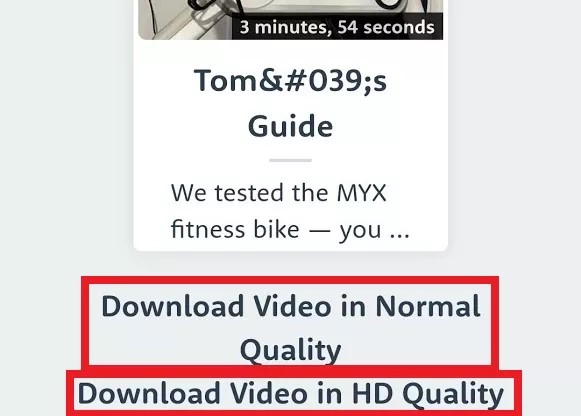
파트 4. Facebook 비디오 다운로드에 대한 FAQ
1. 내 Facebook 라이브 비디오를 다운로드할 수 없는 이유는 무엇입니까?
Facebook 라이브 비디오를 다운로드할 수 없는 몇 가지 이유가 있습니다.
- 비공개일 수도 있습니다.
- 다운로더가 동영상을 인식하지 못할 수 있습니다.
- Facebook 버전이 오래되었습니다.
2. 비공개 그룹에서 Facebook 동영상을 다운로드하는 방법은 무엇입니까?
비공개 그룹에서 Facebook 비디오를 다운로드하려면 아래 단계를 따릅니다.
- 1.다운로드할 비디오에 링크를 복사합니다.
- 2.HitPaw Video Converter로 이동하여 “Download”탭 아래에 링크를 붙여넣습니다.
- 3.다운로드할 비디오의 형식 및 품질을 선택합니다.
- 4.다운로드를 눌러 원하는 버전의 비디오 다운로드를 시작합니다.
- 5.다운로드가 완료되면 지정된 파일 위치에서 비디오를 체크아웃할 수 있습니다.
결론
가이드를 잘 읽고 PC, Mac, Android, iPhone 기기에서 Facebook 동영상을 다운로드하는 다양한 방법을 자세히 분석한 후에는 문제나 어려움을 겪지 않습니다. 실제로 이러한 방법의 단순성으로 인해 점점 더 많은 Facebook 비디오를 다운로드하여 친구 및 가족과 공유할 수 있습니다.
모든 Facebook 비디오를 쉽게 다운로드할 수 있는 도구를 찾고 있다면 HitPaw Video Downloader 소프트웨어를 사용해 보십시오. 그러면 이 소프트웨어가 제공하는 뛰어난 서비스 품질에 실망하지 않을 것입니다.





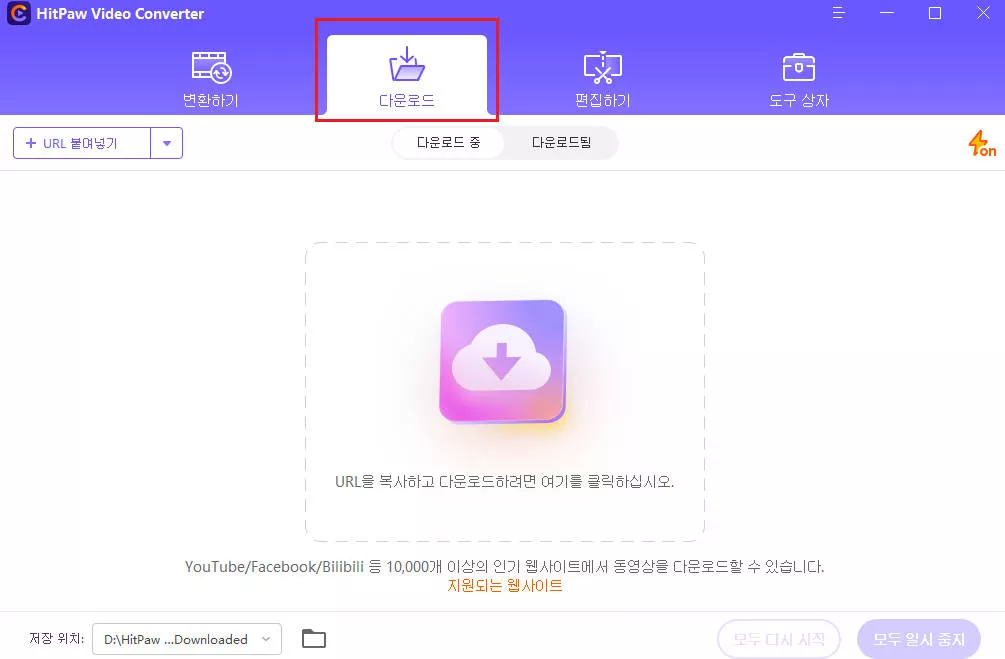
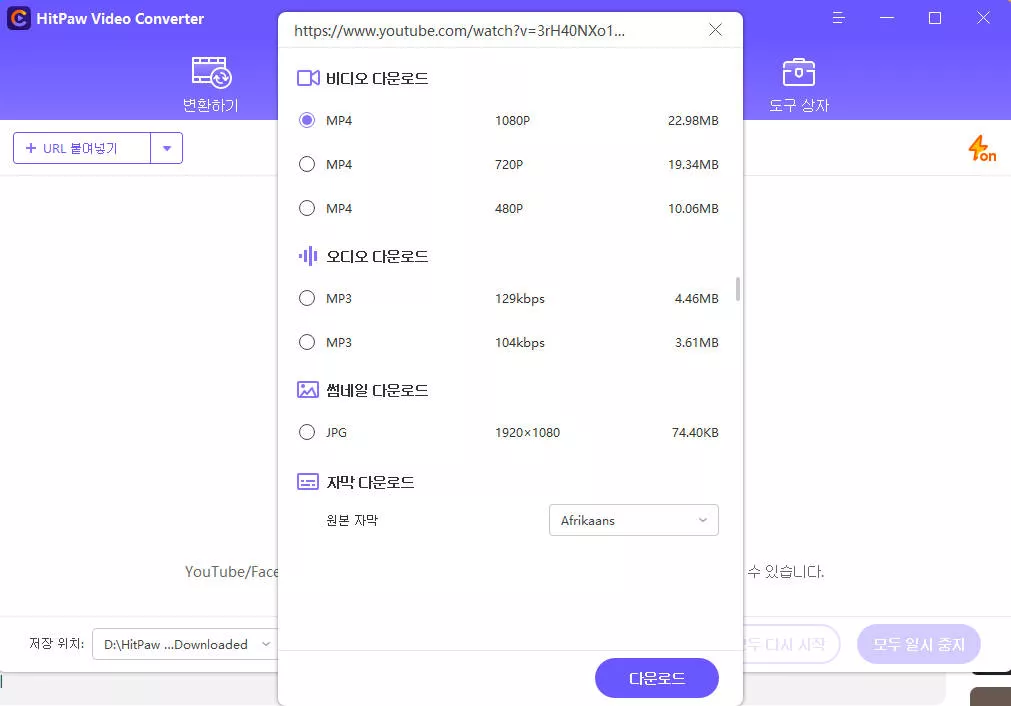
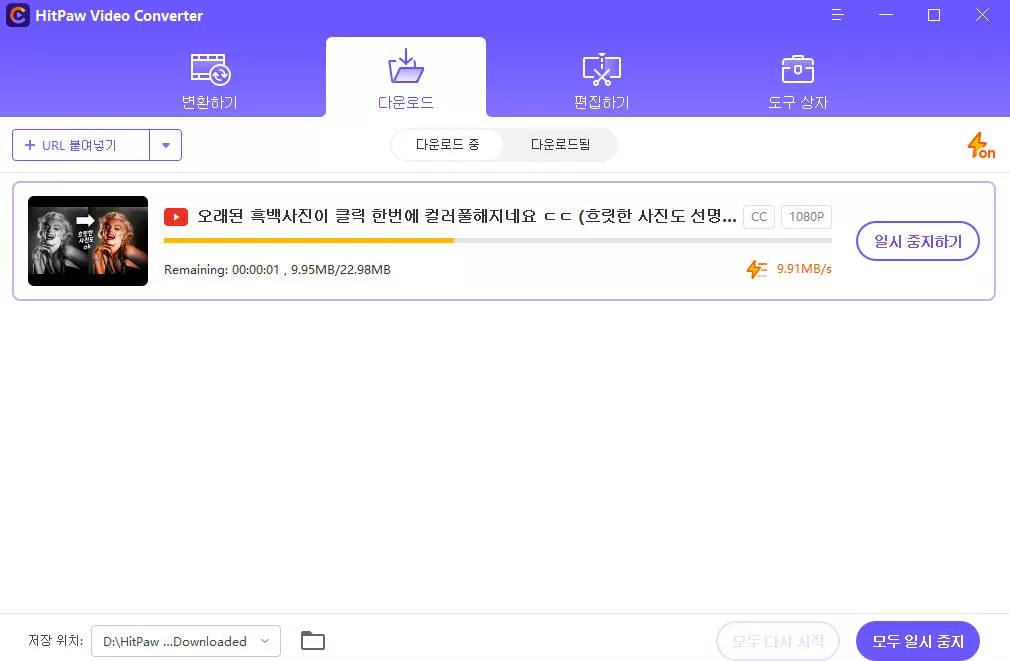

 HitPaw VikPea
HitPaw VikPea HitPaw FotorPea
HitPaw FotorPea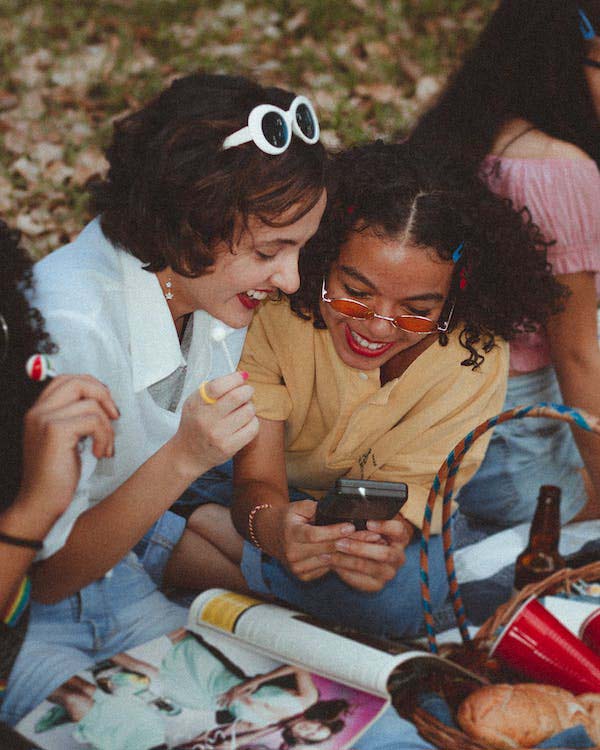



기사 공유하기:
제품 등급 선택:
김희준
편집장
새로운 것들과 최신 지식을 발견할 때마다 항상 감명받습니다. 인생은 무한하지만, 나는 한계를 모릅니다.
모든 기사 보기댓글 남기기
HitPaw 기사에 대한 리뷰 작성하기